Der Schritt fügt einen Kontakt's Tag hinzu oder entfernt ihn. Wählen Sie die erforderliche Aktion aus dem Drop-down Aktion aus. Klicken Sie auf das Plus-Symbol, um die gewünschten Tag(s) aus dem Feld Tags auszuwählen. Gleichermaßen klicken Sie auf das Kreuzsymbol, um das Schlagwort aus dem Schritt zu entfernen.
Wenn Sie in der Suchleiste einen Tag-Namen angeben, der nicht existiert, erscheint die Option, ein neues Tag zu erstellen. Erfahren Sie mehr über das Hinzufügen von Tags hier.
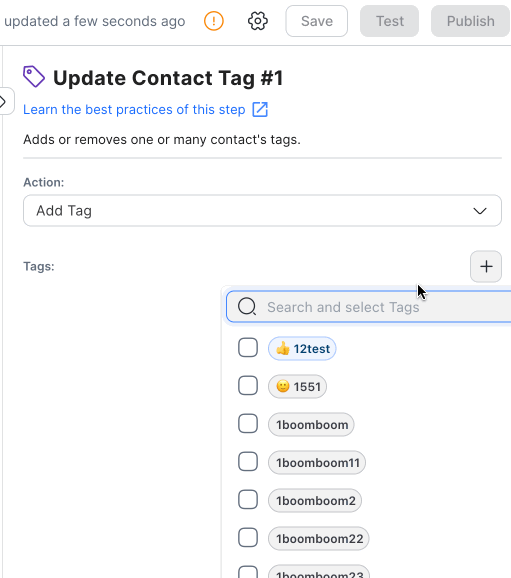
Es gibt zwei Schlüsselkonfigurationen in diesem Schritt:
Aktion: Wählen Sie entweder Tag hinzufügen oder Tag entfernen als Bedingung für das Schlagwort.
Tag: Wählen Sie das Tag aus dem Dropdown-Menü oder geben Sie seinen Namen ein, um es anzugeben.
Wenn der Workflow ausgelöst wird, wird das Kontakt-Tag in diesem Schritt mit dem angegebenen Wert aktualisiert.
Verwalten von Spam: Erlauben Sie Ihren Unterstützern, Kontakte mit einem SPAM-Tag über eine Tastenkombination zu markieren und Spam-Kontakte in Ihrem Workflow für eingehende Unterhaltungen zu filtern. Dies spart Zeit, da Agenten nicht mehr mit Spam-Kontakten umgehen müssen.
Automatisierte Chat-Menüserstellen: Verbessere die Verfügbarkeit der Unterstützung durch automatisierte Anfragen Tags zu Kontakten hinzufügen, um ihre Reisen und Präferenzen zu unterscheiden, und Kontakte nach Bedarf an Agenten weiterzuleiten.
Verwandte Artikel 👩💻